Windowsの設定変更時、「OK」と「適用」ボタンの違いが分からず、とりあえず「OK」を押してしまう…そんな経験はありませんか?
実は、これらのボタンを正しく使い分けることで、設定ミスを防ぎ、効率的にWindowsを操作できるんです。
この記事では、Windowsの「OK」ボタンと「適用」ボタンの役割と特徴を分かりやすく解説し、なぜこの2つのボタンが存在するのか、その理由も説明していきます。
普段何気なく使っている「OK」ボタンと「適用」ボタンの違いですが、是非最後までご覧ください。
Windowsにおける「OK」ボタンと「適用」ボタンの役割と特徴
Windowsにおける「OK」ボタンと「適用」ボタンの基本的な役割と特徴について詳しく解説します。
「OK」ボタンは設定を確定しウィンドウを閉じ、「適用」ボタンは設定を保存するもののウィンドウは閉じない、という大きな違いがあります。
| ボタン名称 | ボタンの意味 |
|---|---|
| OK | 変更を反映を適用してウィンドウを閉じる |
| 適用 | 変更を反映を適用してウィンドウを閉じない |
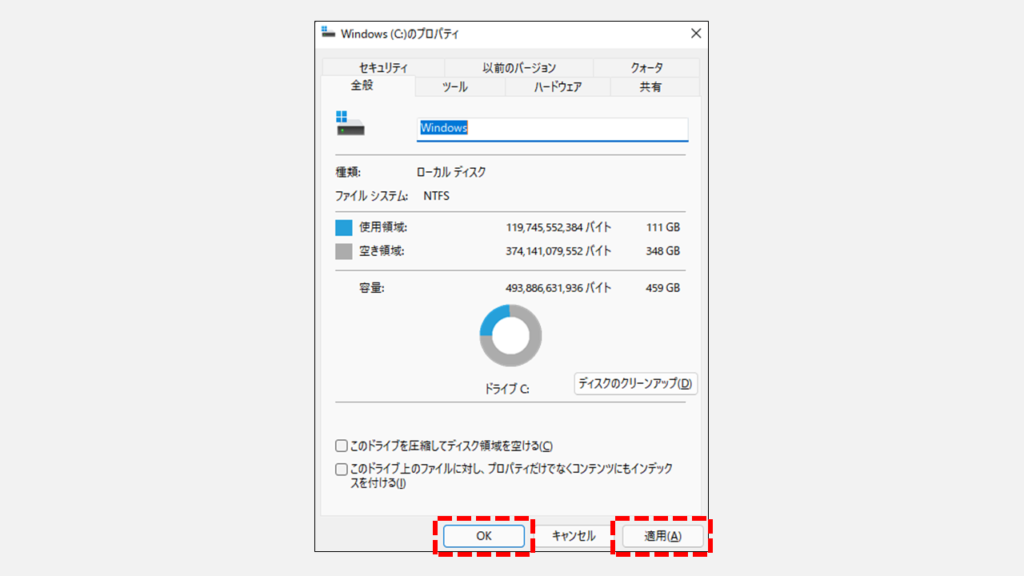
「適用」ボタンがない設定画面でも、「OK」ボタンを押せば設定はきちんと反映されます。
つまり、「OK」ボタンは常に設定の保存とウィンドウを閉じる役割を担っているため、「OK」ボタンだけを押すのが、よりシンプルな操作方法と言えます。
なぜWindowsには「OK」と「適用」ボタンがあるのか
Windowsの設定画面に必ずある「OK」と「適用」ボタン。普段何気なく使っているこの2つのボタンには、実は、コンピューターの操作性を劇的に向上させた、深い歴史と役割があるのです。
初期のコンピューターは、専門家だけが使える コマンドラインインターフェース (CLI) という、黒い画面に文字を打ち込む方式が主流でした。
設定変更は、難解なコマンドを記憶し、正確に入力する必要があり、一般の人には非常にハードルの高いものでした。
しかし、GUI(グラフィカルユーザーインターフェース) の登場が、全てを変えました。
マウスでアイコンやボタンをクリックするだけで、視覚的に操作できるようになったのです。
ここで登場したのが、ダイアログボックスと「OK」ボタンです。
「OK」ボタンは、まさに革命でした。「変更を確定し、同時にダイアログボックスを閉じる」という一連の動作をワンクリックで実現。
これにより、ユーザーは、まるで魔法のように、直感的に「設定変更の完了」を認識できるようになったのです。
このシンプルかつ強力な仕組みは、Windowsをはじめ、数多くのOSやアプリケーションに採用され、瞬く間に世界中に広まりました。
しかし、技術の進歩とともに、新たな課題が生まれます。
特に、ディスプレイ解像度、サウンド、ネットワーク設定などのシステム設定では、変更の結果をその場で確認し、微調整を繰り返したい、というニーズが急速に高まったのです。
「ちょっと解像度を変えてみて、どう見えるか確認したい…」「音量を少しずつ調整して、最適なレベルにしたい…」
そんな要望に応えるために誕生したのが、「適用」ボタン です。
「適用」ボタンは、設定変更を一時的に反映させるものの、ウィンドウは閉じません。
これにより、ユーザーは、「適用」→「確認」→「再調整」という、実験のような試行錯誤を、何度でも繰り返せるようになったのです。
「適用」ボタンは、変更をすぐに反映できるメリットがある一方で、誤った設定を確定してしまうリスクも考慮されています。
そのため、意図しない設定変更を防ぐ安全策として、ダイアログボックスが自動的に閉じない設計になっているのです。これは、利用者の安全を守るための、開発者たちの細やかな配慮と言えるでしょう。
そして、「OK」ボタン。ユーザーが設定内容に最終的な確認を終え、「これで完璧!」と確信した時に押す、最終決定のボタンです。
「OK」ボタンは、変更を確定し、同時に操作画面を閉じることで、作業を完結させます。
「OK」と「適用」ボタンは、コンピューターの進化とともに、ユーザーの使いやすさを追求し続けた開発者たちの情熱の結晶です。
たった2つのボタンに込められた、試行錯誤と創意工夫の歴史があります。
その他Windows11に関する記事
その他Windows11に関する記事はこちらです。ぜひご覧ください。
-

【Windows11】デスクトップのアイコンが勝手に移動する原因と解決策をわかりやすく解説
Windows11でデスクトップのアイコンが勝手に移動してしまい、「せっかく整理したのにまたバラバラ…」と悩んでいませんか? 実は、このトラブルの多くは「アイコンの自動... -



Windows11でIE(インターネットエクスプローラー)を起動する方法
こんな人にオススメの記事です IE(インターネットエクスプローラー)を使う必要がある人 Windows11でIE(インターネットエクスプローラー)を起動する方法を知りたい人... -



【Windows11】ネットワーク上のデバイスが表示されない原因と対処法
この記事では、Windows11で、同じネットワーク上にあるはずのPCやプリンター、NASといったデバイスが表示されない場合の原因と対処法を分かりやすく解説します。 「急い... -



【Windows11】複数ファイルを一括印刷・PDF化する2つの方法|PDF・Word・画像をまとめて出力
この記事では、Windows11の標準機能だけでフォルダー内の複数ファイルを数回のクリックで一括印刷・PDF化する2つの方法を解説します。 私自身、月末の締め日に50枚超の... -



【Windows11】エクスプローラーでファイルのプレビューが表示されない原因と対処法
この記事では、Windowsのエクスプローラーで、画像やPDFなどのファイルがプレビューウィンドウに表示されない原因と、その具体的な対処法を、実際の画面を使いながらわ... -



【Windows11】フォルダーに表示される「今日」「昨日」等を非表示にする方法
こんな人にオススメの記事です フォルダー(エクスプローラー)の「今日」「昨日」「今週に入って(昨日は含めず)」などのグループ化を解除したい人 フォルダー(エクス... -


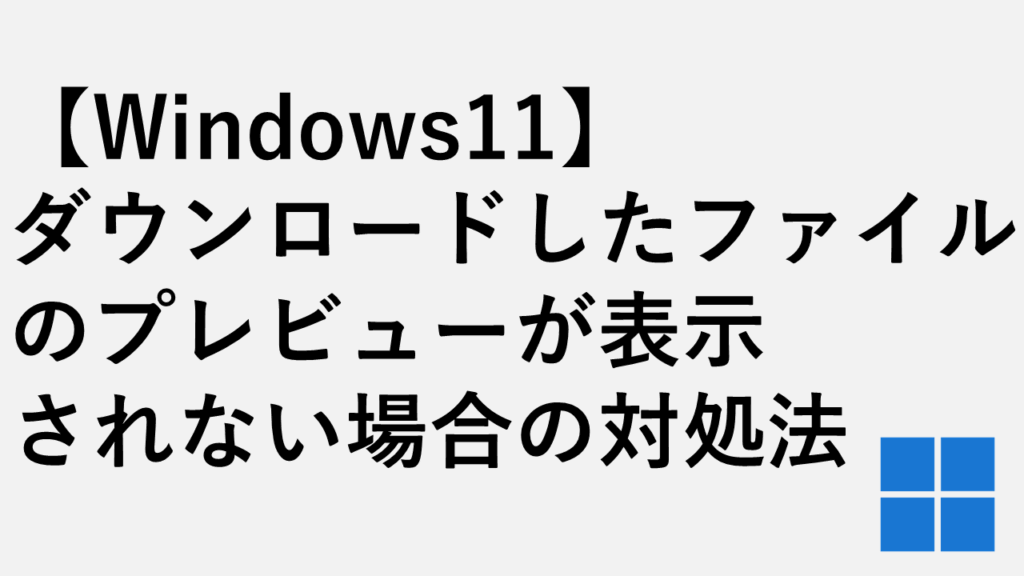
【Windows11】ダウンロードしたファイルのプレビューが表示されない場合の対処法
この記事では、「プレビューを表示しようとしているファイルは、コンピューターに問題を起こす可能性があります」と表示された場合の対処法を、初心者の方にも分かりや... -



【Windows11】.NET Framework 3.5/4.8を有効にする方法
この記事では、古いソフトやゲームの実行に必要な「.NET Framework 3.5」をWindows11で有効化(インストール)する方法と、最新版の「.NET Framework 4.8」が有効になっ... -



PCを起動した日時とシャットダウンした日時を確認する方法 Windows11
こんな人にオススメの記事です パソコンの起動/終了のログ(履歴)を確認したい人 パソコンを最後に起動した日時を確認したい人 イベントビューアーの便利な使い方を知...
最後までご覧いただき、ありがとうございました。
記事の内容は独自検証に基づくものであり、MicrosoftやAdobeなど各ベンダーの公式見解ではありません。
環境によって結果が異なる場合がありますので、参考のうえご利用ください。
誤りのご指摘・追記のご要望・記事のご感想は、記事のコメント欄またはこちらのお問い合わせフォームからお寄せください。個人の方向けには、トラブルの切り分けや設定アドバイスも実施します。
※Microsoft、Windows、Adobe、Acrobat、Creative Cloud、Google Chromeほか記載の製品名・サービス名は各社の商標または登録商標です。



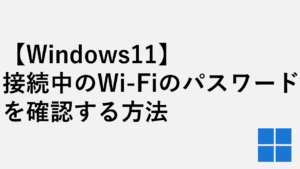

コメント